如何在 WooCommerce 中创建买一送一优惠?
已发表: 2022-07-08当您的股票走势比预期慢很多时,折扣策略是救援的第一反应者。 折扣是零售企业用来应对收入损失的最常见的短期营销策略之一。
BOGO 或买一送一就是这样一种营销策略,已被证明可以在销售数据上有所作为。 它们通过吸引否则可能不会登陆您网站的客户,从而暂时提高销售额。
让我们详细了解 BOGO 交易,以了解全球企业为何使用它们。
BOGO 是否适合您的商店?
围绕 BOGO 的关键问题之一是其有效性。 购买时获得免费产品听起来很棒,而且肯定会带来更多的观众。 但是,赠送免费产品是否有利可图?
免费提供产品当然可以在您的净利润中挖一个洞,但您可以通过适当的技术和实践来规避这一点。 对于初学者来说,BOGO 和其他折扣交易应该只在短时间内提供,而且只是偶尔提供。 这会阻止人们等待折扣,并在销售过程中产生 FOMO(害怕错过)。
您可以执行的另一个主要策略是放弃死库存或多余库存。 通过这种方式,您可以节省大量存储空间,同时建立客户信任。 树立良好的品牌形象是迈向成功的一步。 赠送产品和提供折扣是为打造成功品牌形象铺平道路的良好做法。
此外,BOGO 吸引了许多新客户的眼球。 事实上,大多数客户在决定购买平台之前都会搜索折扣和 BOGO 优惠。 这将有助于您的客户群的发展。 提供赠品产品甚至可以帮助您减少购物车遗弃——原因很明显!
此外,提供 BOGO 不仅可以提高您正在推广的产品的销售量,还可以吸引您商店中其他产品的注意力。 当然,您可能必须通过追加销售和交叉销售等技术来推动他们,但这种流量可以发挥神奇的作用。 它将帮助您吸引一群准备购买的客户。
综上所述,BOGO
- 有助于清理停滞的库存
- 吸引更多客户
- 有助于提高客户满意度
- 建立客户对品牌的信任
- 提高平均销售额
- 减少购物车放弃
如何在 WooCommerce 中设置 BOGO?
您可以使用优惠券在 WooCommerce 中实施 BOGO 交易。 但是,默认情况下,WooCommerce 中不提供优惠券管理。 因此,您将不得不使用插件来帮助您完成整个过程。
“WooCommerce 的智能优惠券”是 WebToffee 的一个插件,可让您将优惠券管理功能添加到您的 WooCommerce 商店。 该插件提供免费和高级版本,两者都提供 BOGO 优惠券创建。
请注意,您将需要优惠券管理插件的高级版本来配置高级功能,如类别优惠券限制、多个赠品选项等。
现在,让我们看看使用免费版插件“WooCommerce 的智能优惠券”创建“买一送一”优惠。
要创建 WooCommerce 买一送一交易,
第 1 步:安装并激活插件。
- 在您的 WordPress 仪表板上,转到Plugins > Add New 。
- 搜索插件“WooCommerce 优惠券的智能优惠券”。
- 安装并激活插件。
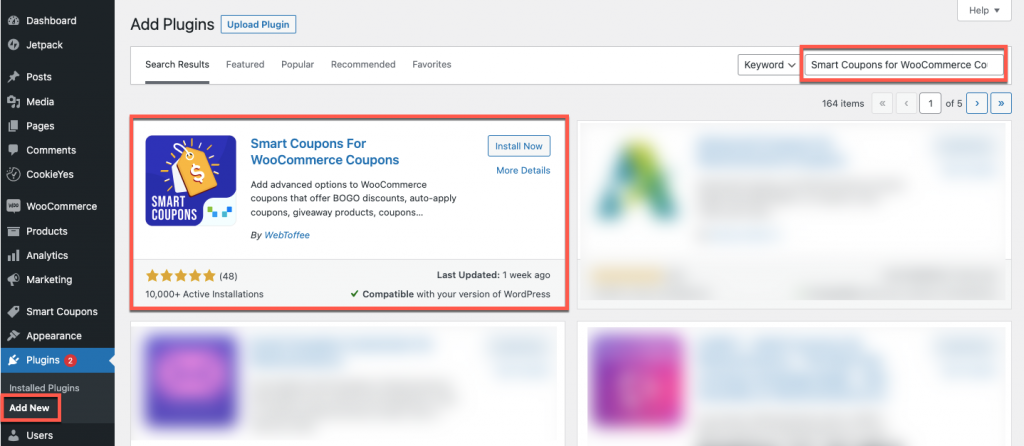
第 2 步:创建“买一送一”交易
买一送一交易可以有多种类型。 让我们看一下创建“购买任何一种产品并免费/以折扣价获得一个”和“购买特定产品并免费/以折扣价获得一个”优惠券的创建。
- 在您的 WordPress 仪表板上,转到Marketing > Coupons 。
- 单击添加优惠券并提供优惠券代码和说明。
- 导航到优惠券数据>常规。
- 将折扣类型设置为BOGO (Buy X Get X/Y) offer 。
- 在Number of times下选择是否要将优惠券一次或多次应用于单个购物车。 也就是说,您是否希望您的客户在每次将满足优惠券条件的产品添加到购物车时都获得赠品,或者无论您将要推广的产品添加到购物车多少次,是否只提供一次赠品。 例如,如果您有“购买 MacBook Pro 免费获得 AirPods”优惠,如果您反复选择应用,您将在购买 2 台 MacBook 时免费获得 2 台 AirPods。 但是,如果选择Apply once ,即使您购买 2 台或更多 MacBook,您也只能免费获得 1 台 AirPods
- 根据您的要求配置其他选项,例如免费送货、优惠券计划等。
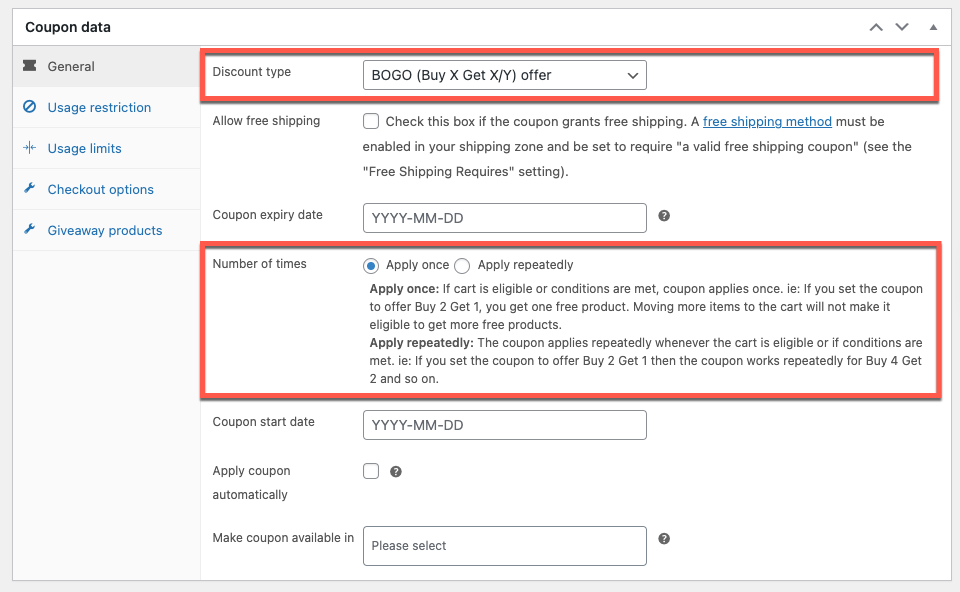
- 转到使用限制和结帐选项选项卡并配置所需的功能。
- 导航到赠品产品选项卡。
- 选择您要提供给购买您正在推广的产品的客户的产品。
- 选择产品后,将数量更改为 1。此外,将价格/折扣更改为所需的值。
例如:
– 选择 100% 免费赠送产品。
– 选择 50% 以半价提供赠品产品。
– 选择 $50 从赠品的价格中扣除 $50。
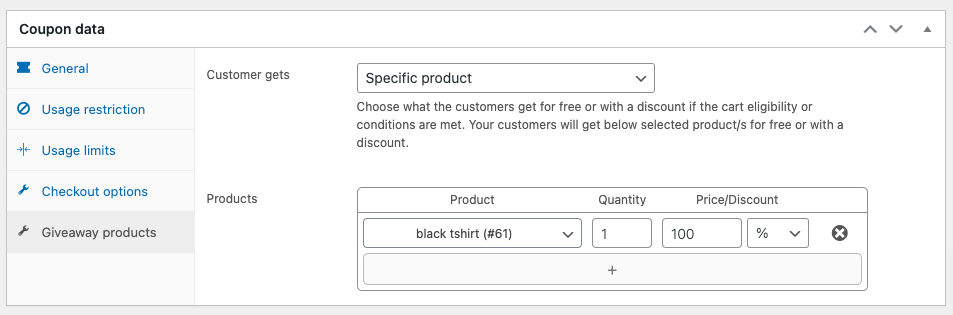
11. 现在在使用限制下配置购物车合格条件并发布优惠券。

让我们详细研究一下为前面提到的优惠券类型配置购物车资格条件。
购买任何一种产品并免费/以折扣价获得一种
这种情况下的购物车资格条件是“任何一种产品”,这意味着将商店中的任何产品添加到购物车中即可获得 BOGO 优惠券。
要进行此设置,请转到优惠券数据下的使用限制,然后选择匹配产品的最小数量为 1。
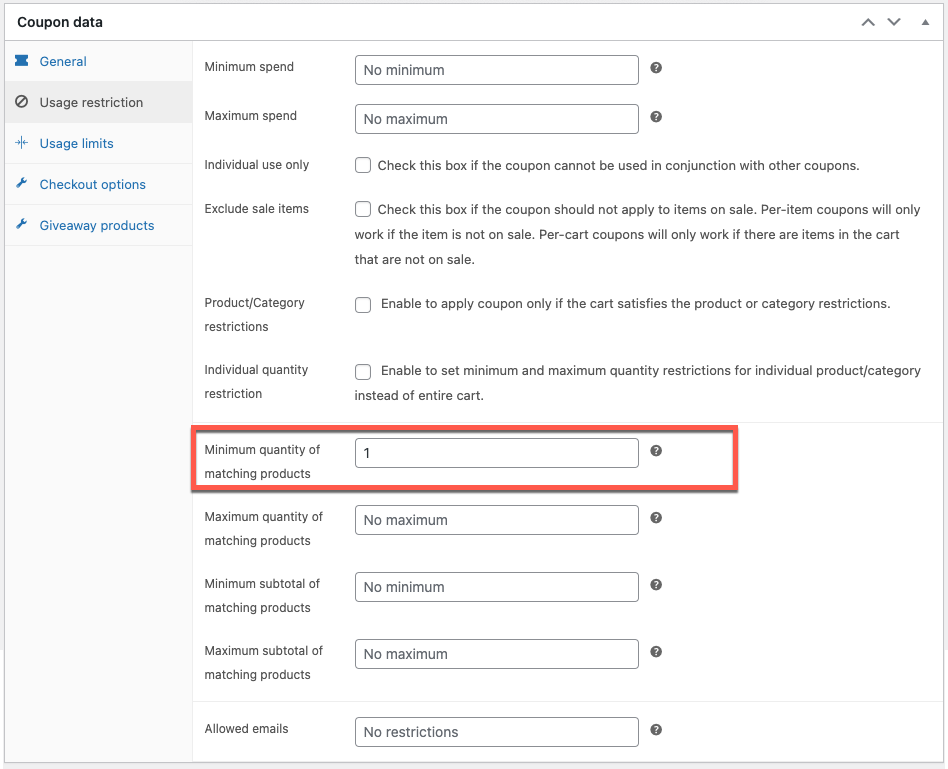
发布优惠券后,将商店中的任何产品添加到购物车即可获得赠品。
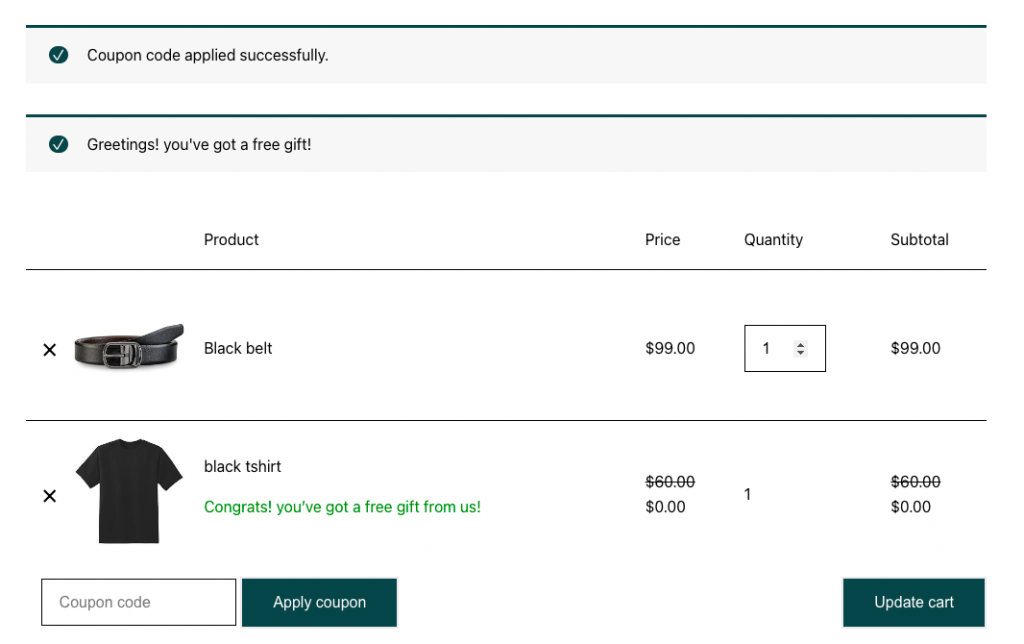
购买特定产品并免费/以折扣价获得
这种类型的折扣可用于在您的商店中推广特定产品。 仅当您提到的特定产品已添加到购物车时,此优惠券才适用。
要进行此设置,请导航至使用限制并检查选项产品/类别限制和个人数量限制。 在Products字段下,指定合格产品并设置Min。 数量为 1。您可以在完成配置后发布优惠券。
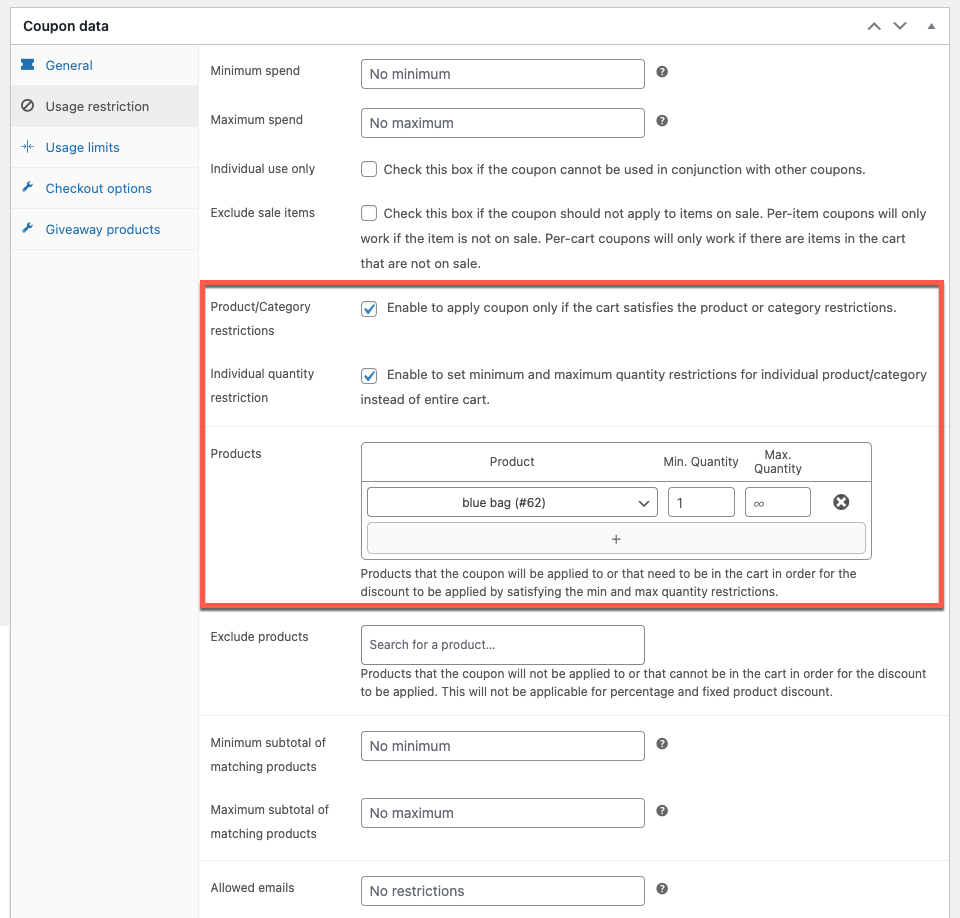
在这里,当您将产品“蓝色包”添加到购物车时,您就有资格获得 BOGO 优惠券。
您可以使用免费版的 WooCommerce 插件智能优惠券创建更多 WooCommerce BOGO 交易。 它包括 BOGO 交易,例如“以折扣价买 2 送 1”、“以 X 美元购买产品并获得 Y 美元折扣”等。您还可以使用插件的高级版本来创建更高级的 BOGO 优惠。
加起来
BOGO 交易是一种 WooCommerce 折扣策略,已被证明比其他促销活动效果更好。 这是因为客户喜欢赠品。 您甚至可以通过提供限时优惠券来增加购买的可能性。 这会产生紧迫感,并有助于推动客户做出更快的决策。
使用 WooCommerce 的智能优惠券插件可以无缝设置 BOGO 优惠券。 它们提供了许多出色的功能,可让您设置适用于多种用例的强大 BOGO 产品。 因此,请检查该插件,并在下面的评论中告诉我们您对它的感受。
